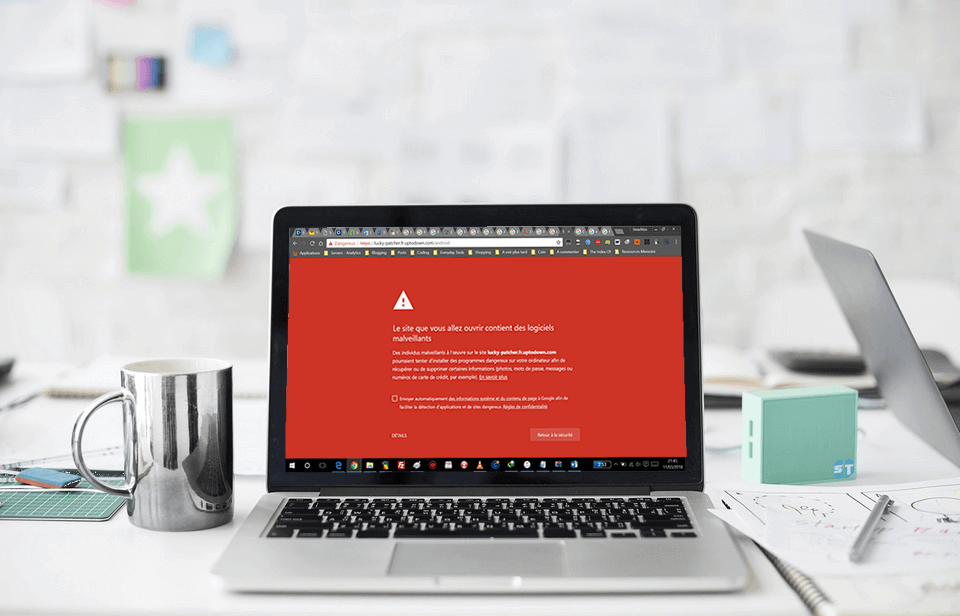Google Chrome reste jusqu’à maintenant le navigateur le plus utilisé au monde. N’êtes-vous jamais tombé sur un site que Chrome refuse d’ouvrir et vous affiche un message d’avertissement lié à la sécurité ? Il existe plusieurs types de message d’avertissement dans le navigateur Chrome sur Ordinateur et sur smartphone.
Découvrons comment résoudre tous les messages d’avertissement liés à la sécurité dans le navigateur Chrome de Google
Différents messages d’erreur liée à la sécurité dans le navigateur Google Chrome
- Le site que vous allez ouvrir contient des logiciels malveillants
- Le site Web que vous allez ouvrir contient des programmes dangereux
- Le site Web que vous allez ouvrir est trompeur
- Votre connexion n’est pas privée
- Votre horloge est en retard
Comment résoudre les erreurs liées à la sécurité dans Google Chrome
Résoudre le problème « Votre horloge est en retard » dans Google Chrome
C’est l’erreur de sécurité le plus facile à résoudre, la réponse c’est la question elle-même.
Ceci arrive régulièrement lorsque votre smartphone ou ordinateur s’éteint subitement et redémarre sous une date incorrecte.
Solution : Régler la date manuellement et si possible coché la case « Régler l’heure automatiquement ».
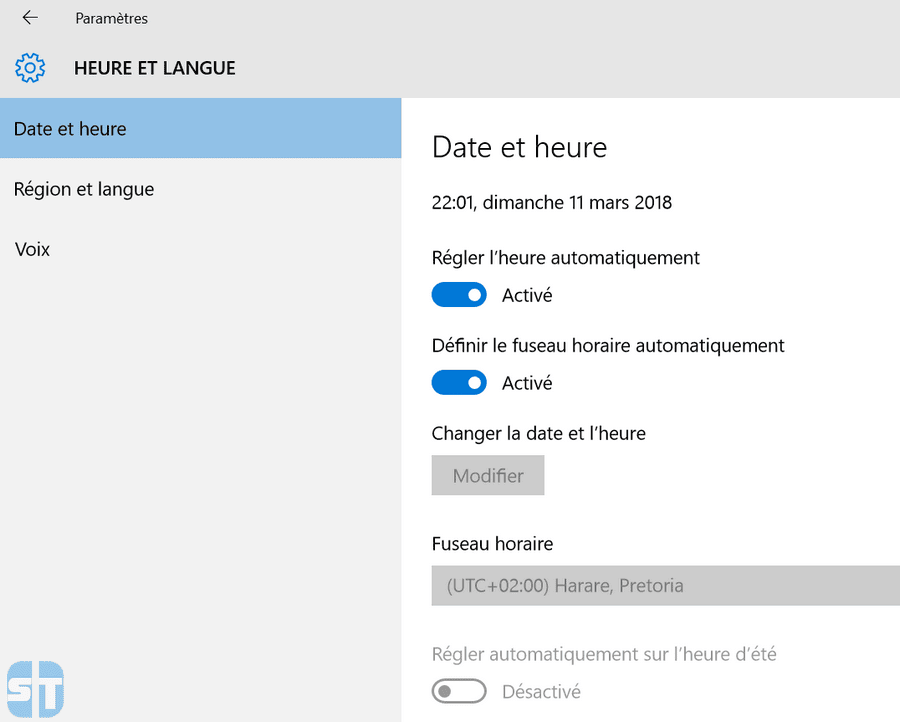
Fixer l’erreur « Votre connexion n’est pas privée » avec le navigateur Chrome
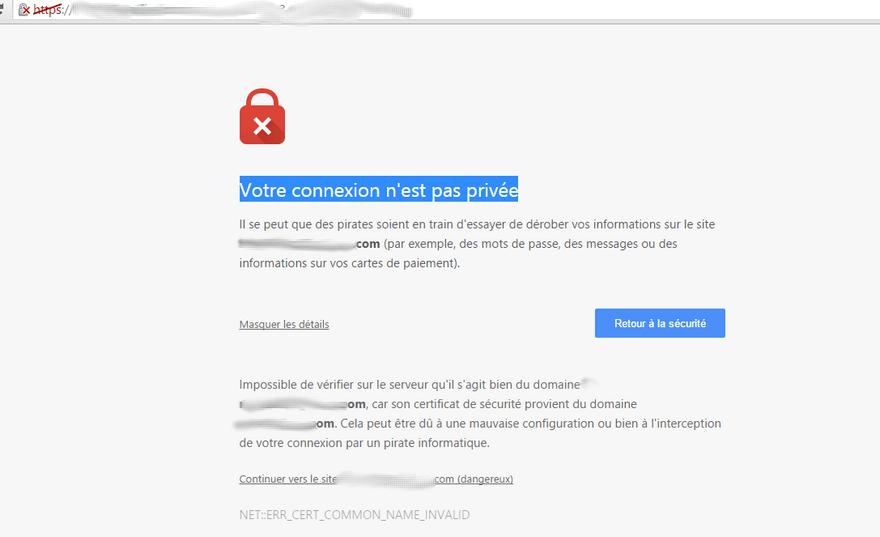
Cette erreur concerne uniquement les sites HTTPS avec un problème de certificat SSL.
Solution 1 : Vérifier la date de votre smartphone ou ordinateur
Solution 2 : Désactiver votre VPN ou proxy
Si vous utiliser un proxy ou un VPN, il se peut que ça soit lui la cause de ce problème. Supprimer le ou tester d’autres alternatives.
Solution 3 : Changer de DNS
Eh Oui, le DNS peut être aussi responsable de cette erreur lié à la sécurité. Essayer les DNS de Google à la place de ceux que vous avez actuellement :
Les serveurs DNS de Google :
- 8.8.8.8
- 8.8.4.4
Solution 4 : Vérifier si aucune application (tel qu’un Antivirus) n’interfère pas avec Google Chrome
Solution 5 : Il se peut que le certificat SSL soit expiré : Consulter ce site dangereux
C’est la dernière solution. Si vous avez vraiment besoin de consulter ce site (si vous êtes vraiment sûr de continuer) alors cliquer sur DETAILS et ensuite sur « Consulter ce site dangereux ».
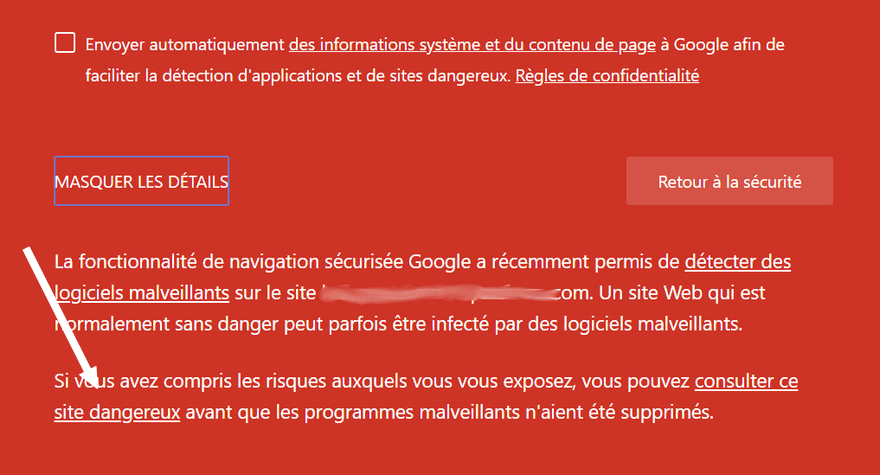
Et vous aurez accès au site.
Pensez aussi à signaler le webmaster du site sur sa page « Contact » pour qu’il fixe le problème s’il n’est pas au courant de l’expiration du certificat SSL du site.
Fixer l’erreur « Le site que vous allez ouvrir contient des logiciels malveillants »
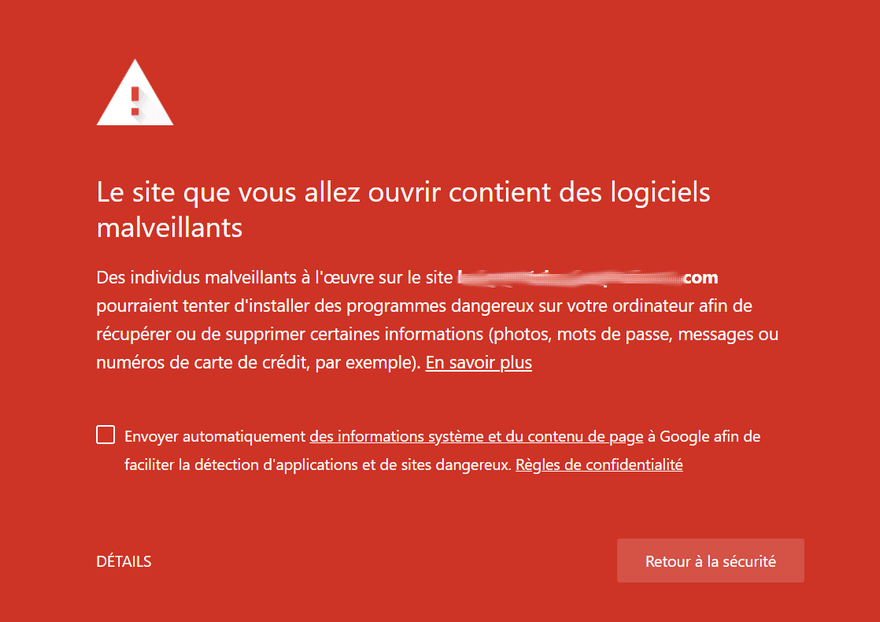
Voir la solution 5 dans « Votre connexion n’est pas privée »
Fixer « Le site Web que vous allez ouvrir contient des programmes dangereux »
Voir la solution 5 dans « Votre connexion n’est pas privée »
Résoudre l’erreur « Le site Web que vous allez ouvrir est trompeur »
Voir la solution 5 dans « Votre connexion n’est pas privée »
Que faire si mon site affiche « Le site que vous allez ouvrir contient des logiciels malveillants »
Si c’est votre site qui affiche le message d’avertissement liés aux logiciels malveillants, aux programmes dangereux et site trompeur. Alors supprimer le contenu qui pose problème dans votre site et demander un nouvel examen de votre site dans Google Search Console.
Conclusion
C’était les différentes solutions aux erreurs liées à la sécurité dans le navigateur Google Chrome. Partager cet article pour permettre à vos amis de gagner du temps le jour qu’ils seront face à ces erreurs liés à la sécurité dans Chrome.